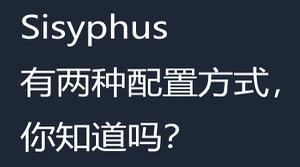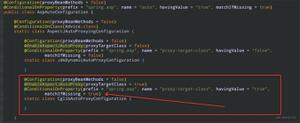vue video和vue-video-player实现视频铺满教程
网页放置视频播放器,我一般都是用video.js和它的插件vue-video-player
一:Video.js
需求:对于简单的视频播放需求来说,video.js足以胜任了。
它可是支持HTML5和Flash的视频播放器呦。
1:安装video.js
npm install -s video.js
2:在main.js文件中引入相关文件
import Video from 'video.js'
import 'video.js/dist/video-js.css'
Vue.prototype.$video = Video
3:在组件中使用
<template>
<div class="video_text">
<video
id="myVideo"
class="video-js"
>
<source
:src="videoUrl"
type="video/mp4"
>
</video>
</div>
</template>
<script>
export default {
name: "Video",
data() {
return {
videoUrl:'...',//视频地址
};
},
mounted() {
this.initVideo(); //初始化视频播放器
},
methods: {
initVideo() {
//初始化视频方法
let myPlayer = this.$video(myVideo, {
//是否显示控制栏
controls: true,
//是否自动播放,muted:静音播放
autoplay: false,
//是否静音播放
muted:false,
//是否流体自适应容器宽高
fluid:true,
//设置视频播放器的显示宽度(以像素为单位)
width: "800px",
//设置视频播放器的显示高度(以像素为单位)
height: "400px"
});
}
}
};
</script>
<style lang="less">
.video_text{
width: 70%;
margin: 0 auto;
}
video:focus{
outline: 0; //去掉选中蓝框
}
.video-js .vjs-big-play-button{
/*对播放按钮的样式进行设置*/
width: 100px;
height: 60px;
position: absolute;
top: 50%;
left: 50%;
transform: translate3d(-50%,-50%,0);
}
</style>
4:效果图

5:附上video.js的一些基本方法
myPlayer.ready(function(){
//视频播放器初始化完成后的回调函数,this代表当前播放器,可以在这进行一系列的操作(myPlayer为我视频播放器对象)
myPlayer.play(); //播放
myPlayer.pause(); //暂停
var currentTime = myPlayer.currentTime(); //当前播放进度
myPlayer.currentTime(120); //自定义修改当前进度
var duration = myPlayer.duration(); //加载完成视频后就可以获取视频总时长了,注意:在flash情况下无效!
var buffered = myPlayer.buffered(); //视频缓冲,返回值为下载了多大文件
var bufferedPercent = myPlayer.bufferedPercent(); //视频缓冲,返回值为下载了百分之几
var volume = myPlayer.volume(); //获取视频音量大小,值在0-1之间
myPlayer.volume(0.2); //设置视频音量大小
var width = myPlayer.width(); //获取视频的宽度
myPlayer.width(640); //设置视频的宽度
var howTallIsIt = myPlayer.height(); //获取视频的高度
myPlayer.height(200); //设置视频高度
myPlayer.size(640,480); //同时设置视频高宽
myPlayer.enterFullScreen(); //视频全屏显示
myPlayer.enterFullScreen(); //视频退出全屏显示
})
除此之外,我们还可以绑定监听事件:
//视频播放完毕的回调事件
myPlayer.on("ended", function(){
console.log("end", this.currentTime());
});
//视频暂停的回调事件
myPlayer.on("pause", function(){
console.log("pause")
});
//视频删除事件
myPlayer.removeEvent(“eventName”, function(){
console.log("delete")
});
二:vue-video-player
1:下载vue-video-player
npm install -s vue-video-player
2:在main.js中引入相关文件
import VideoPlayer from 'vue-video-player'
require('video.js/dist/video-js.css')
require('vue-video-player/src/custom-theme.css')
//引入 hls,视频直播(m3u8)必须引入的
import 'videojs-contrib-hls'
//播放rtmp视频
import 'videojs-flash'
//如果你需要自定义播放器的样式,自己新建一个css
require('./assets/css/video_css/myvideo.css')
Vue.use(VideoPlayer)
3:组件中使用(有点长,其实多数是列出的一些回调函数而已,不需要使用的话忽略掉即可)
<template>
<div class="my_video">
<video-player class="video-player vjs-custom-skin"
ref="videoPlayer"
:playsinline="true"
:options="videoPlayerOptions"
@play="onPlayerPlay($event)"
@pause="onPlayerPause($event)"
@ended="onPlayerEnded($event)"
@waiting="onPlayerWaiting($event)"
@playing="onPlayerPlaying($event)"
@loadeddata="onPlayerLoadeddata($event)"
@timeupdate="onPlayerTimeupdate($event)"
@canplay="onPlayerCanplay($event)"
@canplaythrough="onPlayerCanplaythrough($event)"
@statechanged="playerStateChanged($event)"
@ready="playerReadied"
></video-player>
</div>
</template>
<script>
// 导入组件
import {videoPlayer} from 'vue-video-player'
export default {
name: 'VideoPlayer',
components: {
videoPlayer
},
data () {
return {
video:'', //具体视频
fileType: 'mp4', // 资源的类型
videoUrl: '', // 资源的路径地址
posterUrl:'' //封面地址
}
},
mounted(){
},
methods:{
// 播放回调
onPlayerPlay(player) {
//console.log('player play!', player)
},
// 暂停回调
onPlayerPause(player) {
//console.log('player pause!', player)
},
// 视频播完回调
onPlayerEnded($event) {
this.$refs.videoPlayer.player.src(this.fileUrl)
},
// DOM元素上的readyState更改导致播放停止
onPlayerWaiting($event) {
//console.log(player)
},
// 已开始播放回调
onPlayerPlaying($event) {
// console.log(player)
},
// 当播放器在当前播放位置下载数据时触发
onPlayerLoadeddata($event) {
// console.log(player)
},
// 当前播放位置发生变化时触发。
onPlayerTimeupdate($event) {
//console.log(player)
},
//媒体的readyState为HAVE_FUTURE_DATA或更高
onPlayerCanplay(player) {
// console.log('player Canplay!', player)
},
//媒体的readyState为HAVE_ENOUGH_DATA或更高。这意味着可以在不缓冲的情况下播放整个媒体文件。
onPlayerCanplaythrough(player) {
// console.log('player Canplaythrough!', player)
},
//播放状态改变回调
playerStateChanged(playerCurrentState) {
//console.log('player current update state', playerCurrentState)
},
//将侦听器绑定到组件的就绪状态。与事件监听器的不同之处在于,如果ready事件已经发生,它将立即触发该函数。。
playerReadied(player) {
//console.log('example player 1 readied', player);
},
},
computed: {
videoPlayerOptions () {
const videoPlayerOptions = {
playbackRates: [0.75, 1.0, 1.25, 1.5,2.0], //播放速度
autoplay: false, // 是否自动播放。
muted: false, // 是否静音播放,默认情况下将会消除任何音频。
loop: false, // 是否循环播放。
preload: 'auto', // 建议浏览器在<video>加载元素后是否应该开始下载视频数据。auto浏览器选择最佳行为,立即开始加载视频(如果浏览器支持)
language: 'zh-CN',
aspectRatio: '3:1', // 将播放器置于流畅模式,并在计算播放器的动态大小时使用该值。值应该代表一个比例 - 用冒号分隔的两个数字(例如"16:9"或"4:3")
fluid: true, // 是否流体从而按比例缩放以适应其容器。
flash:{hls:{withCreadentials:false}},//可以播放rtmp视频
html5:{hls:{withCreadentials:false}},//可以播放m3u8视频
sources: [{
type: 'video/' + this.fileType,
src: this.videoUrl // 视频url地址
}],
poster: this.posterUrl, // 封面地址
width: '100%',
notSupportedMessage: '此视频暂无法播放...', // 当无法播放时允许覆盖Video.js,显示的默认信息。
controlBar: {
timeDivider: true,
durationDisplay: true,
remainingTimeDisplay: false,
fullscreenToggle: true
}
}
return videoPlayerOptions
}
},
}
</script>
<style scoped lang="less">
.my_video{
width: 100%;
height: calc(100vh - 100px);
background-color: white;
}
.video-js .vjs-big-play-button{
/*对播放按钮的样式进行设置*/
width: 100%;
height: 100%;
border-radius: 50%;
}
</style>
4:效果图

一些改进:
1:消除视频两边留白,也就是实现视频铺满父元素
通过添加样式object-fit:fill;来实现视频铺满
video{
width: 100% !important;
height: calc(100vh - 95px) !important;
object-fit:fill; //消除留白
}
效果图:(视频左右两边是没有黑边了的)

补充object-fit取值的相关知识:
fill:此值为boject-fit的默认值,替换内容的大小被设置为填充元素的内容框,也就是说,元素的内容扩大到完全填充容器的外形尺寸,即使这打破其内在的宽高比。
contain:替换元素内容大小保持长宽比例填充元素内容容器,其具体对象大小被解析为一个包含元素的宽度和高度。也就是说,如果你在替换元素上设置一个明确的高度和宽度,此值将导致内容大小,完全在固定的比例显示,但仍在元素尺寸内显示。
cover:替换元素内容大小保持长宽比例填充元素内容容器,其具体对象大小被解析为覆盖整个元素的宽度和高度。也就是说,替换元素内容大小保持长宽比,但改变宽度和高度,以便完全覆盖内容元素。
none:替换元素内容不调整大小以适应内部元素的容器,内容完全忽略设置在元素上的任何高度和权重,并且仍在元素尺寸内显示。 scale-down:当内容大小设置了none或contain,将导致具体对象变得更小。
2:实现自适应高宽
通过上面设置的fluid:true虽然可以自适应宽高,但有时候需求是规定视频总高度的,如果只是靠fluid来自适应是远远不够的。
我的需求效果图:
pc端:

移动端:

我遇到的问题:
设置video视频高宽100%后,总高度却超出了那个位置的高度,试了很多方法都不行,后来就才去了简单粗暴的方法去解决–修改css样式。(觉得有用再用吧各位)
注意:这里我是去掉了之前在videoPlayerOptions中设置的fluid:true和aspectRatio: '16:10'再改css样式的
html代码:
<div class="my_video">
<video-player class="video-player vjs-custom-skin"
id="videoDiv"
ref="videoPlayer"
:playsinline="true"
:webkit-playsinline="true"
:options="videoPlayerOptions"
></video-player>
</div>
自定义css样式:
@media screen and(min-width:768px){ //pc端视频铺满且占据整个容器的高宽,而移动端不需要视频占据整个高度,因为会拉长视频,很难看
video{
width: 100% !important;
height: calc(100vh - 95px) !important; //我的容器高度设置的是100vh-95px,你们根据你们容器高度设置视频高度即可
object-fit:fill; //消除两边留白
}
}
//为了填满整个my_video的高度,设置video外层div高度(就是移动端效果图包含黑色部分和视频部分的整个div),使之为容器高度
#videoDiv>div{
height: calc(100vh - 95px) !important;
overflow: hidden;
}
.my_video{ //这是我放视频播放器的容器
width: 100%;
height: calc(100vh - 95px);
background-color: white;
}
补充知识:vue中使用 vue-video-player的几个问题
video.js 插件在vue中是 vue-video-player;
我们在vue中播放视频可以使用这个插件;
下面简单描述几个使用中的问题,不涉及其他问题:
1、自定义播放处理 , 我们自己如何去触发播放这个事件
2、播放,停止触发的函数相关处理;
3、在安卓的微信中播放视频不能播放的问题;
1、自定义播放,假设现在自己写了一个button, 或者其他什么东西放在视频上方,要求点击这个玩意儿播放视频,
你也可以理解为播放按钮; 那么首先肯定得绑定事件,vue绑定事件就不说了,应该都会,那么在这个绑定的
事件函数中,我们如何去播放视频呢?:this.$refs.videoPlayer.player.play(); 就可以了
2、播放或者停止播放时,我想怎加一些额外的处理,那么可以在 <video-player @play=... @pause...>
如下代码,在相应的函数中处理即可,还有其它的事件也都类似处理;
3、在<video-player :playsinline =....> 设置 playsinline 参数的时候,如果我们设置为true 或者 false 是会出问题的,
所以需要根据情况进行处理,这里的情况一般是微信浏览器的 x5内核,需要设置为 false, 其它的设置为 true 即可;
如果微信的 x5 设置为 true , 那么在安卓中微信环境下是无法播放的,是有问题的;
下面的代码是部分代码,仅供参考设置:
<template>
<div class="video">
<video-player class="video-player-box"
ref="videoPlayer"
:options="playerOptions"
:playsinline="playsinline"
customEventName="customstatechangedeventname"
@play="onPlayerPlay($event)"
@pause="onPlayerPause($event)"
>
</video-player>
</div>
</template>
<script>
import 'video.js/dist/video-js.css'
import { videoPlayer } from 'vue-video-player'
export default {
name: 'Video',
props: {
videoUrl: Object
},
data() {
return{
playerOptions: {
playbackRates: [0.7, 1.0, 1.5, 2.0],
autoplay: false,
muted: false,
loop: false,
preload: 'auto',
language: 'zh-CN',
aspectRatio: '16:9',
fluid: true,
sources: [{
type: "video/mp4",
src: "https://cdn.theguardian.tv/webM/2015/07/20/150716YesMen_synd_768k_vp8.webm"
}],
poster: "http://localhost/547be638615da10.png",
width: document.documentElement.clientWidth,
notSupportedMessage: '此视频暂无法播放,请稍后再试',
controlBar: {
timeDivider: true,
durationDisplay: true,
remainingTimeDisplay: false,
fullscreenToggle: true //全屏按钮
}
},
videoButton: require("../video_player.png"),
}
},
components: {
videoPlayer
},
mounted() {
this.playerOptions.sources[0].src = this.videoUrl.a;
this.playerOptions.poster = this.videoUrl.b
},
computed: {
player() {
return this.$refs.videoPlayer.player
},
playsinline(){
var ua = navigator.userAgent.toLocaleLowerCase();
if (ua.match(/tencenttraveler/) != null || ua.match(/qqbrowse/) != null) {
return false
}else{
return true
}
}
},
methods: {
clickStartButton: function(){
this.$refs.videoPlayer.player.play();
},
onPlayerPlay(player) {
this.videoPlayState = true;
}
}
}
</script>
以上这篇vue video和vue-video-player实现视频铺满教程就是小编分享给大家的全部内容了,希望能给大家一个参考,也希望大家多多支持。
以上是 vue video和vue-video-player实现视频铺满教程 的全部内容, 来源链接: utcz.com/p/238345.html